내가 사용하고 있는 Windows가 Home edition이라면 Pro버전으로 바꿔보세요. 기본적인 기능은 Home 에디션에서 이용 가능하지만 암호화 또는 가상 체제 관련 윈도우 기능을 사용하시려면 Pro버전으로 업그레이드하시는걸 매우 추천드립니다. 저 같은 경우는 은행 업무 관련 앱을 사용할 때 가상 윈도우 체제를 사용해서 추가적인 은행 보안 프로그램 설치 없이 하려고 Home에서 pro로 업그레이드했어요.
정식적인 방법으로 업그레이드할 경우 microsoft store에서 pro버전을 구매하셔서 아래와 같은 방법으로 진행해 주시면 됩니다. 다만 비용이 상당하기 때문에 부담되는 경우 공용 윈도우10 정품키와 제품키를 이용해서 무료로 변경할 수 있습니다.

윈도우 Pro 버전 공용키
| 윈도우10 정품키 (OEM) | |
| Windows 10 Pro | W269N-WFGWX-YVC9B-4J6C9-T83GX |
| YC7N8-G7WR6-9WR4H-6Y2W4-KBT6X | |
| 윈도우10 제품키 | |
| Windows 10 Pro build 10240 | VK7JG-NPHTM-C97JM-9MPGT-3V66T |
윈도우 10 정품키 확인법
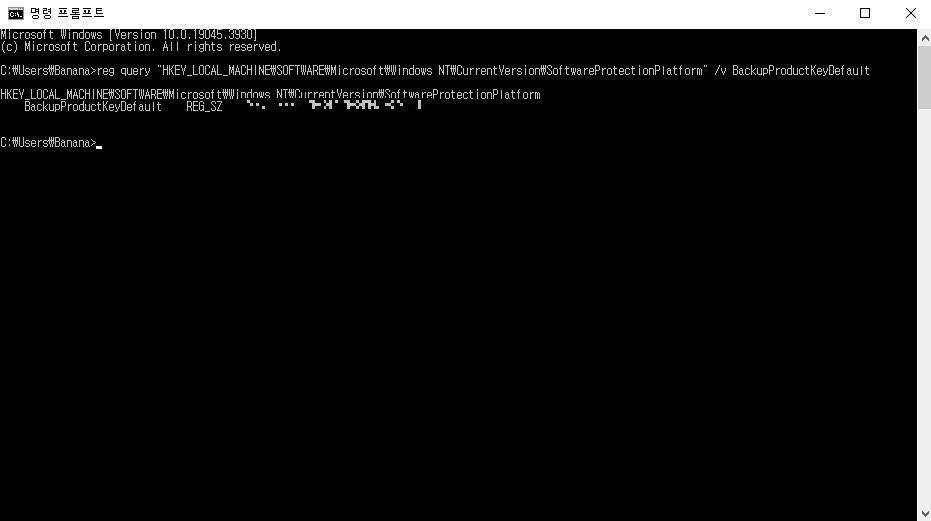
reg query "HKEY_LOCAL_MACHINE\SOFTWARE\Microsoft\Windows NT\CurrentVersion\SoftwareProtectionPlatform" /v BackupProductKeyDefault
내가 쓰고 있는 윈도우10 정품키가 궁금하다면 이렇게 확인할 수 있습니다. 화면 하단 작업표시줄에서 CMD 검색하거나 단축키를 이용해 명령 프롬프트를 열어주세요. 위 내용을 그대로 입력해 주시면 자동 입력된 다음줄 내용에서 윈도우10 정품 키 25자리를 확인할 수 있어요. 모자이크 해둔 부분이라 잘 보이실지 모르겠지만 가장 마지막 부분에 있습니다. 언제 어떻게 될지 모르니 정품키를 메모해 두시면 좋을 것 같네요.
Windows Home에서 Pro 업그레이드
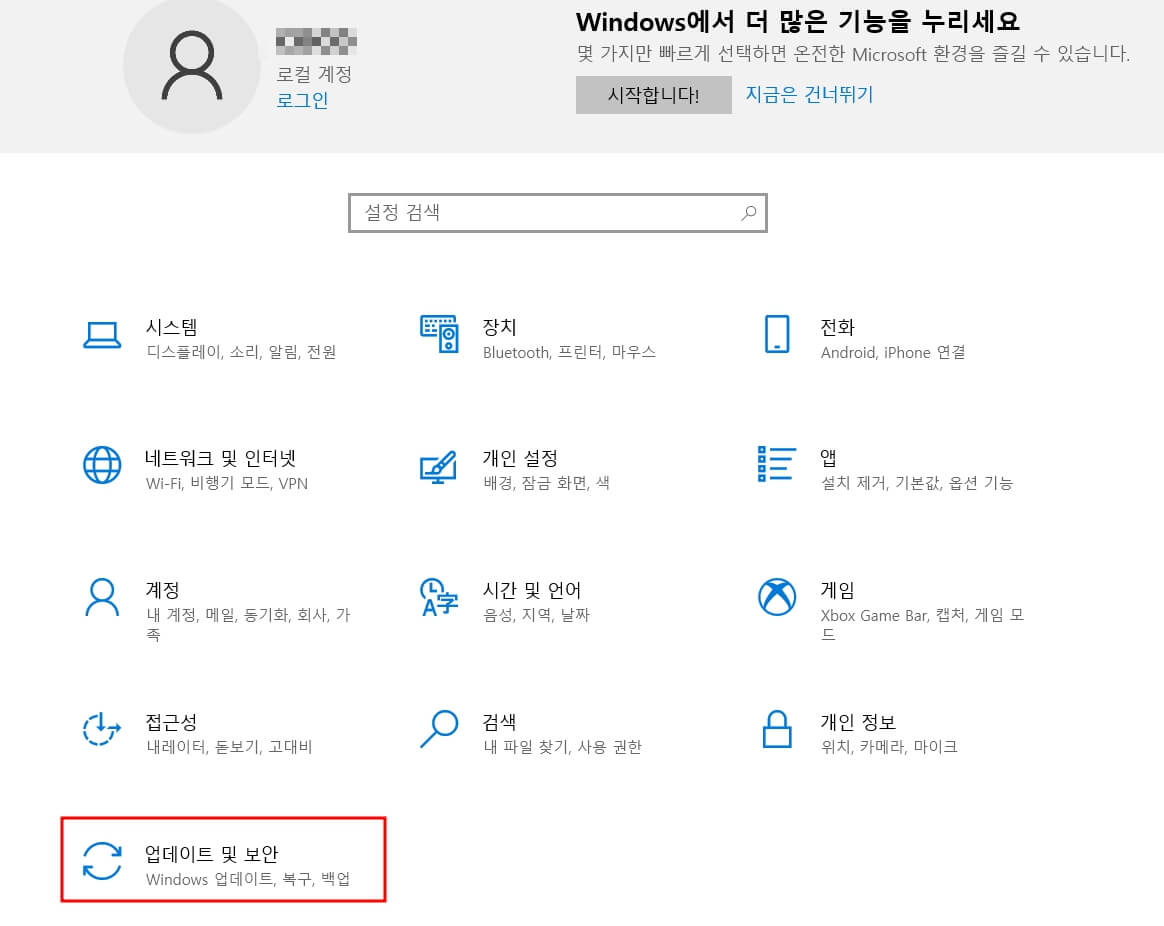
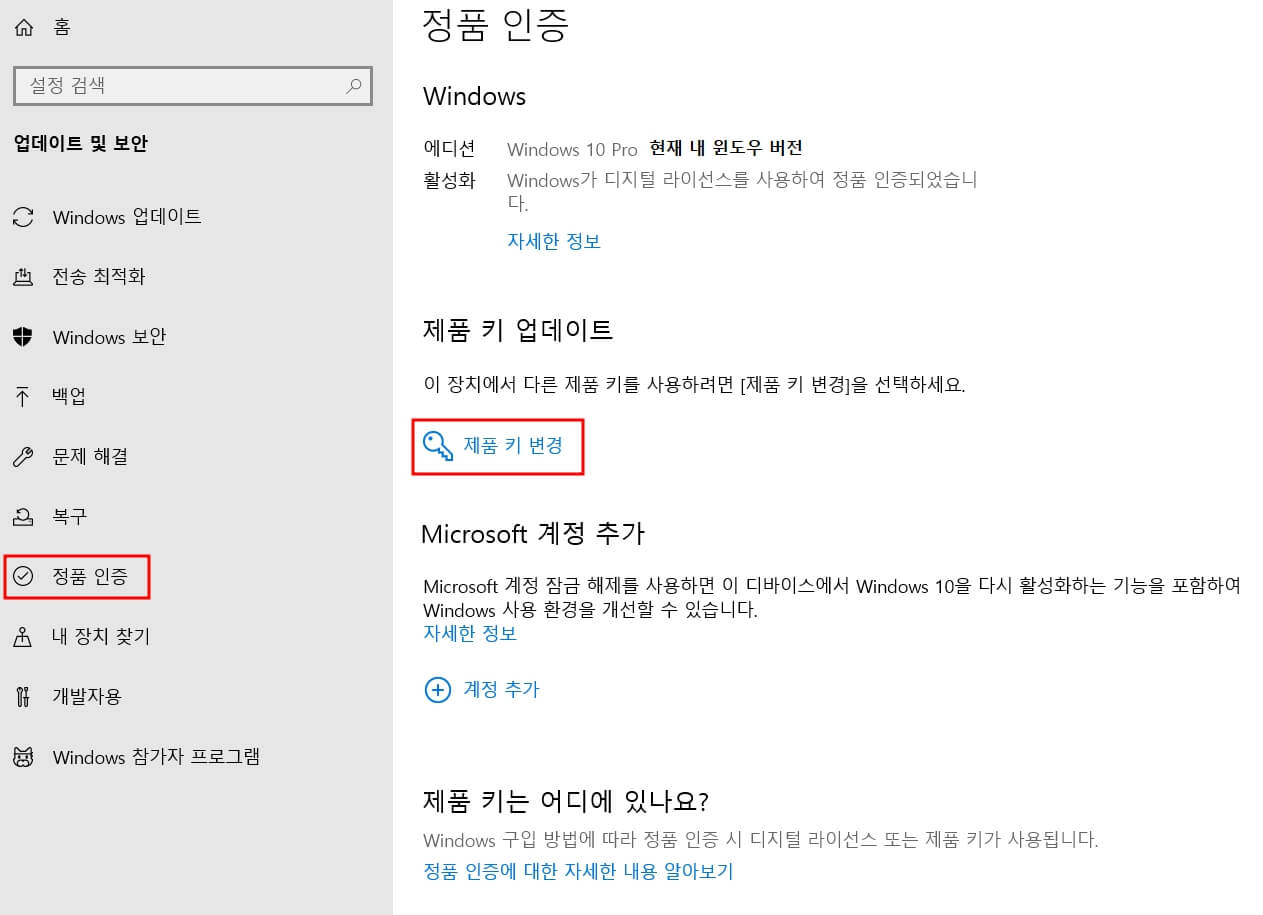
업그레이드를 위해 알아둬야 할 내용은 모두 확인했고 방법 빠르게 알려드리겠습니다. 단축키 '윈도우 키와 i' 누르거나 화면 왼쪽 하단 시작에서 톱니바퀴 아이콘인 '설정'을 눌러서 설정 화면을 띄워주세요. 하단 업데이트 및 보안을 클릭하셔서 이동 후 정품인증을 눌러주세요. 최상단에서 현재 내 윈도우 버전을 확인하실 수 있고 제품키 업데이트 부분에 있는 '제품키 변경'을 눌러 알려드린 제품키를 입력해 주시면 됩니다.

입력하시고 다음을 누르시면 업그레이드를 위한 절차가 진행되고 끝나면 컴퓨터가 재부팅됩니다. 혹시 업그레이드 중 오류가 뜬 후 정품인증창에 '마지막으로 입력한 제품 키는 이 windows의 정품 인증에 사용할 수 없습니다.'라는 문구가 뜨면 연결된 인터넷을 끊고 다시 시도해 주시길 바랍니다.
윈도우 10 정품키 인증법
제대로 잘 됐는지는 다시 정품 인증창에서 확인하실 수 있고 정품 인증 또한 진행해주셔야 하는데. 윈도우 정품을 구매하신 분들은 확인한 윈도우10 정품키를 '제품키 변경'에서 다시 입력하시면 됩니다. 정품 키가 없다면 KMS auto 또는 윈도우 10 정품 OEM 범용키를 이용해서 정품 인증 진행해 주세요.
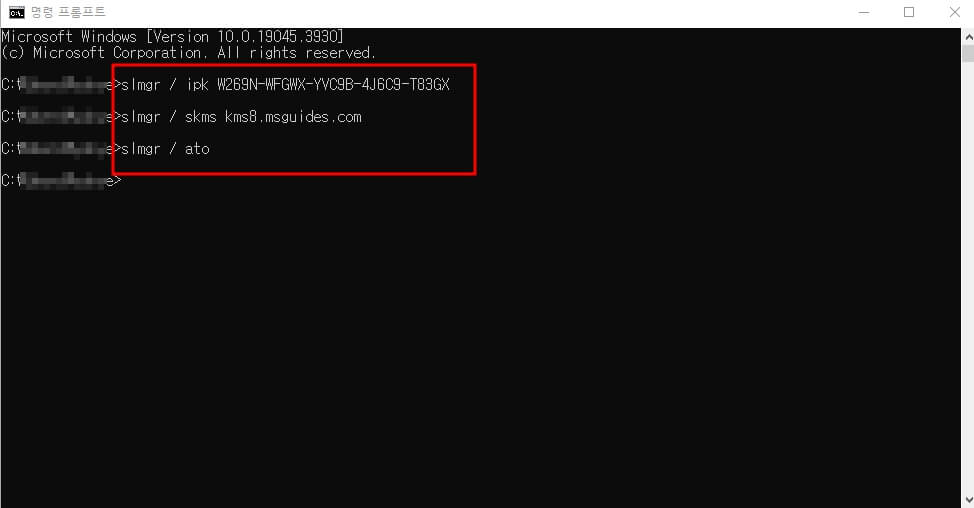
범용 정품키로 정품 인증을 하시려면 이렇게 하시면 됩니다. cmd 명령 프롬프트에서 위 사진과 같은 순서로 입력해 주시면 됩니다.
